FB2 es un formato muy popular para almacenar libros electrónicos. Las aplicaciones para visualizar estos documentos son, en su mayoría, multiplataforma y están disponibles tanto en sistemas operativos de escritorio como móviles. De hecho, la demanda de este formato viene dictada por la abundancia de programas diseñados no sólo para su visualización (véase más abajo para más detalles).
El formato FB2 es extremadamente fácil de leer, tanto en la gran pantalla del ordenador como en las pantallas mucho más pequeñas de los smartphones o tablets. Sin embargo, a veces los usuarios sienten la necesidad de convertir un archivo FB2 en un documento de Microsoft Word, ya sea el anticuado DOC o el DOCX que lo ha sustituido. En este artículo te contamos cómo hacerlo.
El Problema de Utilizar Programas de Conversión
Resulta que encontrar un programa adecuado para convertir FB2 a Word no es tan fácil. Existen y hay bastantes, sólo que la mayoría son simplemente inútiles o incluso inseguros. Y si algunos convertidores simplemente fallan, otros acribillarán tu ordenador o portátil con un montón de software innecesario, tan deseoso de que todo el mundo se enganche a sus servicios.
Como no todo es tan sencillo con los programas conversores, sería mucho mejor obviar este método, sobre todo porque no es el único. Si conoces un buen programa para convertir FB2 a DOC o DOCX, escríbelo en los comentarios.
Utilización de Programas en Línea para la Conversión
Hay bastantes recursos en las ilimitadas extensiones de Internet con los que puedes convertir un formato a otro. Algunos de ellos también permiten convertir FB2 a Word. Para que no estés buscando durante mucho tiempo un sitio adecuado, lo hemos encontrado, o más bien los hemos encontrado, para ti. Lo único que tienes que hacer es elegir el que más te convenga.
Veamos el proceso de conversión en línea utilizando Convertio como ejemplo.
- Sube un documento FB2 al sitio web. Este conversor en línea ofrece varios métodos para hacerlo:
- Especifica la ruta de la carpeta en tu ordenador;
- Sube el archivo desde el almacenamiento en la nube Dropbox o Google Drive;
- Especifica un enlace al documento en Internet.
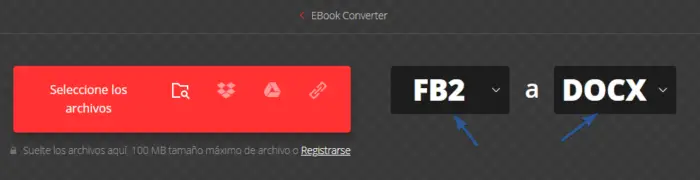
Nota
Si no estás registrado en este sitio, el tamaño máximo del archivo que se puede descargar no puede superar los 100 MB. De hecho, en la mayoría de los casos esto será suficiente.
- Asegúrate de que se selecciona FB2 en la primera ventana de formato, y en la segunda ventana selecciona el formato adecuado del documento de Word que deseas obtener. Puede ser DOC o DOCX.

- Ahora puedes convertir el archivo simplemente haciendo clic en el botón virtual rojo “Convertir“.
Esto iniciará la carga del documento FB2 en el sitio web y luego comenzará el proceso de conversión.

- Descarga el archivo convertido en tu ordenador haciendo clic en el botón celeste de Descarga, o guárdalo en el almacenamiento en la nube.

Ahora puedes abrir el archivo guardado en Microsoft Word, sin embargo, lo más probable es que todo el texto se fusione. Por lo tanto, tendrás que arreglar el formato. Para mayor comodidad, se recomienda colocar en la pantalla junto a las dos ventanas – Lectror-FB2 y Word, y luego proceder a descomponer el texto en fragmentos, párrafos, etc. Nuestras instrucciones te ayudarán a enfrentarse a esta tarea.
Algunos trucos para trabajar con el formato FB2
El formato FB2 representa un tipo de documento XML que tiene mucho en común con el HTML estándar. Este último, por cierto, puede abrirse no sólo en un navegador o editor especializado, sino también en Microsoft Word. Sabiendo esto, es bastante fácil traducir un documento FB2 a Word.
- Abre la carpeta con el documento FB2 a convertir.
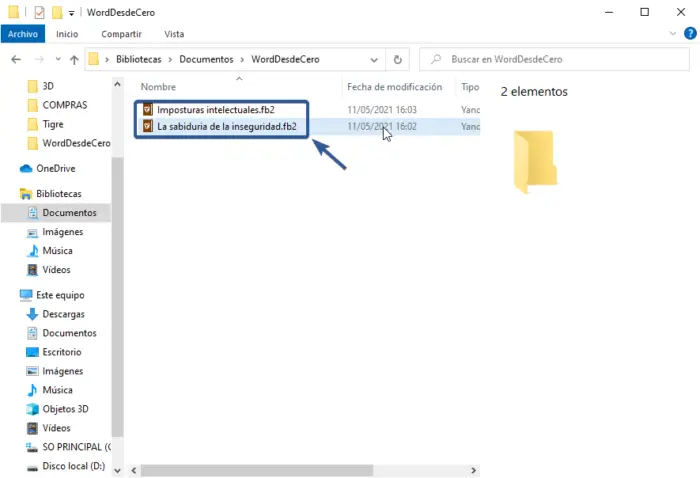
- Haz clic una vez con el botón izquierdo del mouse y cambia el nombre, o mejor dicho, cambia el formato especificado (extensión) de FB2 a HTML. Confirma tus intenciones haciendo clic en “Sí” en la ventana emergente.
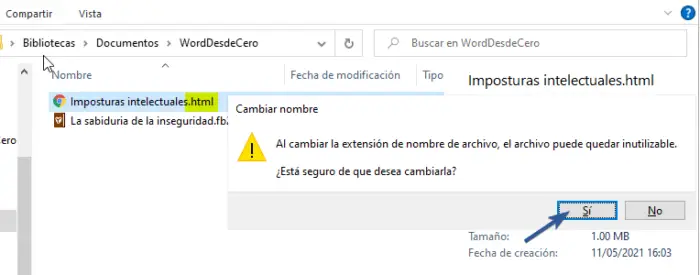
Nota
Si no puedes cambiar la extensión del archivo, sino que sólo puedes renombrarlo, sigue estos pasos:
- En la carpeta donde reside el archivo FB2, haga clic en la pestaña Vista;
- Haz clic en el botón Opciones de la barra de herramientas de acceso rápido y, a continuación, selecciona Cambiar opciones de carpeta y búsqueda;
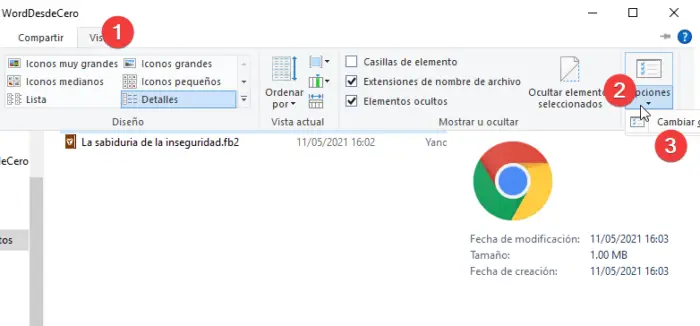
- En la ventana que se abre, ve a la pestaña “Ver“, desplázate por la lista de la ventana y desmarca la opción “Ocultar las extensiones archivos para tipos de archivo conocidos“.
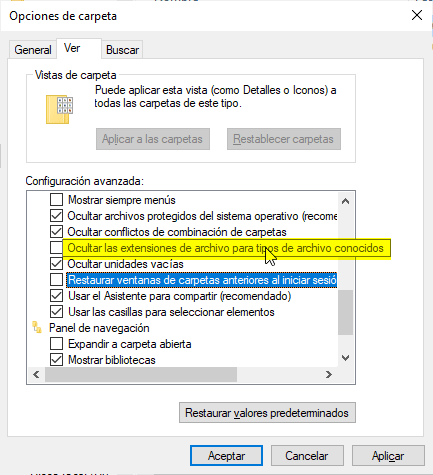
- Ahora abre el documento HTML renombrado. Se mostrará en la pestaña del navegador.
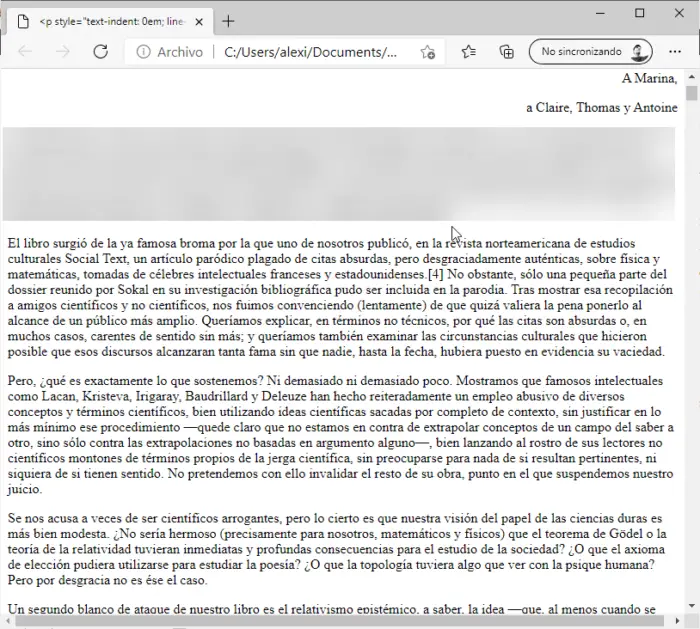
- Resalta el contenido de la página pulsando las teclas “CTRL+A” y cópialo con “CTRL+C“.
Nota
Algunos navegadores no copian el texto de estas páginas. Si encuentras un problema similar, simplemente abre el archivo HTML en un navegador diferente.
- Todo el contenido del documento FB2, o más bien ya HTML, está ahora en el portapapeles, desde donde se puede (incluso debería) pegar en Word.
Inicia MS Word y pulsa las teclas “CTRL+V” para pegar el texto copiado.
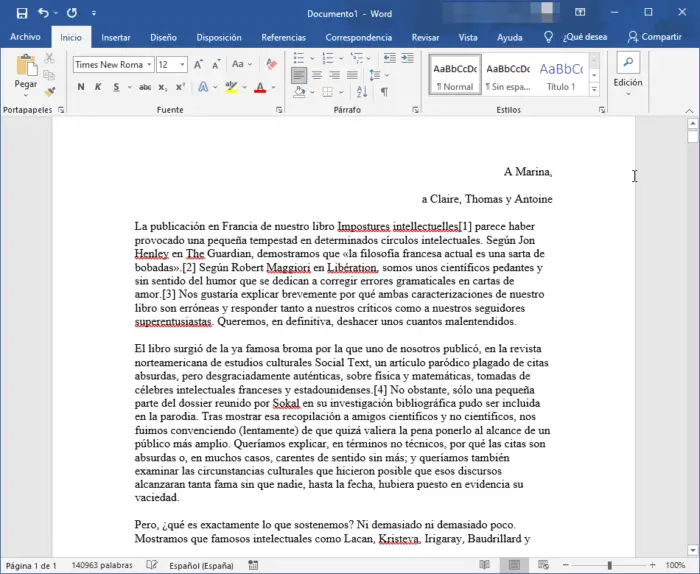
A diferencia del método anterior (conversor en línea), al convertir FB2 a HTML y luego pegarlo en Word se conserva el desglose de los párrafos del texto. Aun así, si es necesario, siempre puedes cambiar el formato del texto manualmente, haciendo que el texto sea más legible.
Abrir FB2 en Word directamente
Los métodos descritos anteriormente tienen ciertos inconvenientes:
- El formato del texto puede cambiar durante la conversión;
- Las imágenes, tablas y otros datos gráficos que pudiera contener el archivo se perderán;
- Las etiquetas pueden aparecer en el archivo convertido, pero son fáciles de eliminar.
Abrir FB2 en Word directamente no está exento de inconvenientes, pero este método es, de hecho, el más sencillo y cómodo.
- Abre Microsoft Word, ve al menú “Archivo“, luego en “Abrir“, y haz clic en “Examinar” allí.
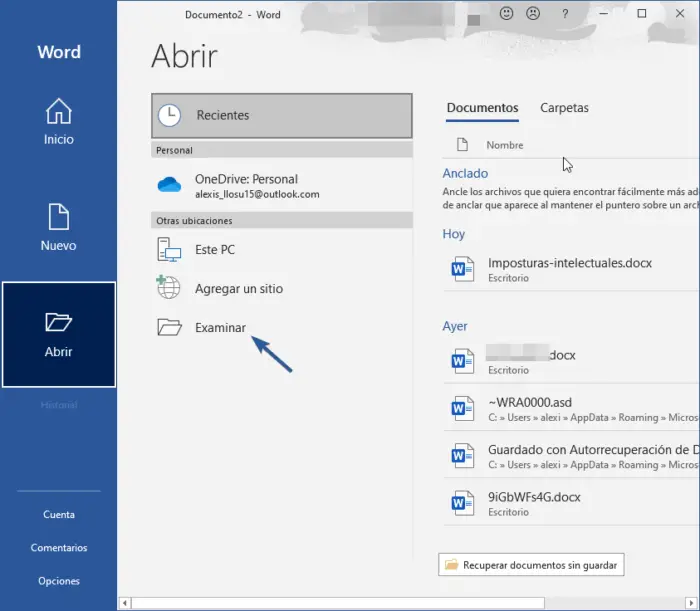
- En la ventana del explorador que se abre, selecciona “Todos los archivos” y especifica la ruta del documento FB2. Haz clic en él y en Abrir.
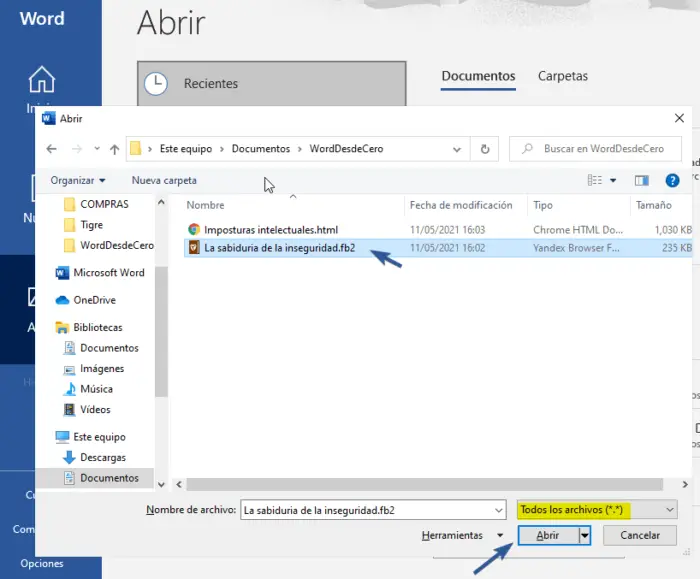
- El archivo se abrirá en una nueva ventana en modo de vista protegida. Si necesitas editarlo, haz clic en el botón “Permitir edición”.
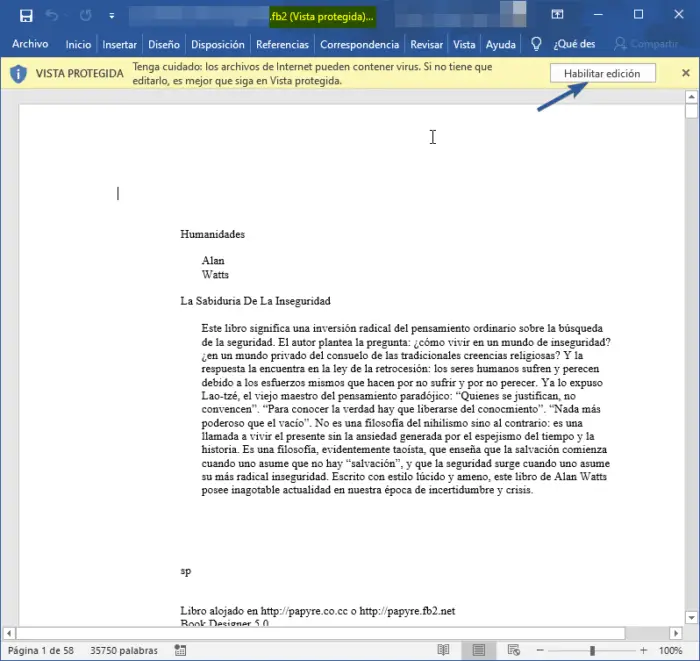
Puedes obtener más información sobre qué es el modo de vista protegido y cómo desactivar el modo de compatibilidad en este artículo.
Nota
Los elementos XML incluidos en el archivo FB2 serán eliminados
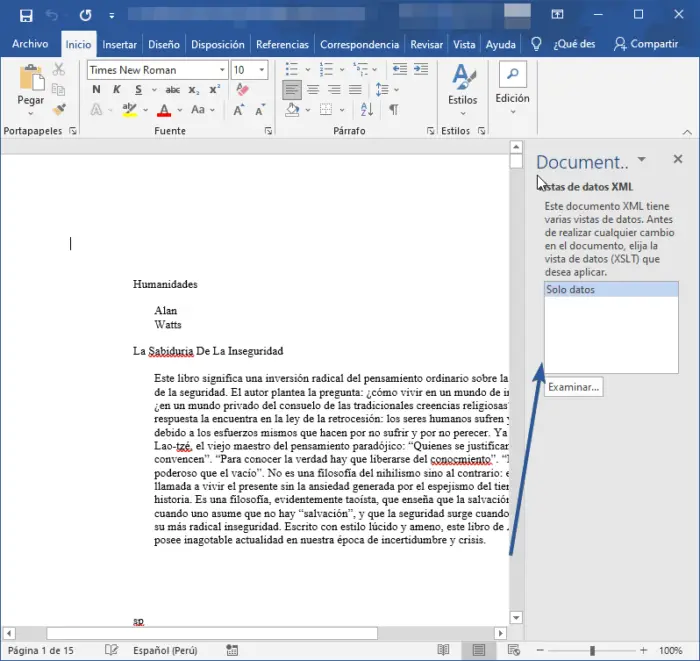
Así que hemos abierto un documento FB2 en Word. Sólo queda trabajar en el formato y, si es necesario (lo más probable es que sí), quitarle las etiquetas. Para ello, pulsa las teclas “CTRL+ALT+X“.
Sólo queda guardar este archivo como documento DOCX. Cuando hayas terminado todas tus manipulaciones con el documento de texto, haz lo siguiente:
- Ve al menú Archivo y selecciona Guardar como.
- En el menú desplegable situado bajo la línea del nombre del archivo, selecciona la extensión DOCX. Si es necesario, también puedes cambiar el nombre del documento…
- Especifica la ruta para guardar y haz clic en Guardar.
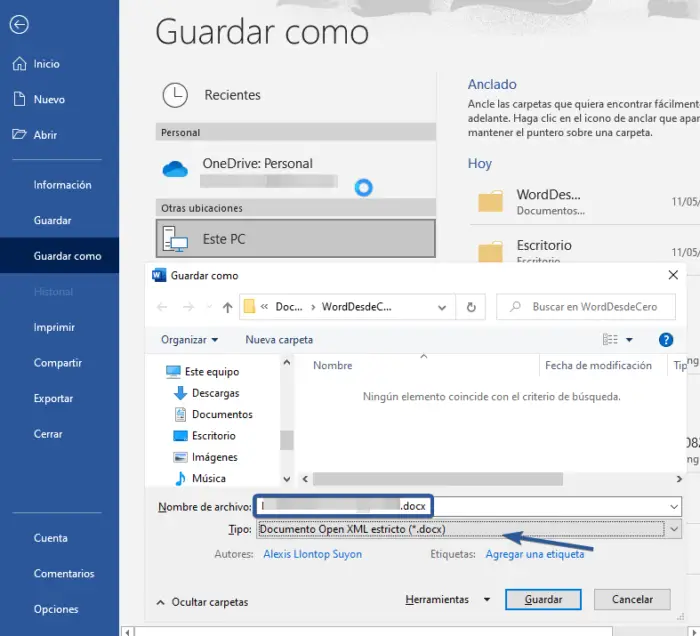
Eso es todo, ahora ya sabes cómo convertir un archivo FB2 en un documento de Word. Elige el método que más te convenga. Por cierto, también es posible la reconversión, es decir, un documento DOC o DOCX puede convertirse en FB2.
